
PDF-filer erbjuder enkel tillgång på alla enheter med alla operativsystem och kan innhålla information som du vill visa såsom text, bilder, formulär, etc. Fast PDF-filer är inte så smidiga när du vill ladda upp dem till Facebook, dela dem på en hemsida eller använda dem för att visa videos. Så varför inte konvertera dem till JPG som är enklare att använda för alla? Utan att spendera en krona kan du använda ett verktyg online till att konvertera PDF till JPEG helt gratis. Alternativt om du inte gillar verktyg online så kan du använda en nedladdad mjukvara.
Konvertera PDF till JPG gratis med en tjänst på nätet
convert-my-image.com
Utan att installera ett program kan du använda denna kostnadsfria konverterar till att konvertera dina PDF-dokumnet till JPG med ett par klick. Programmet stödjer dessutom konvertering av PDF till andra populära bildformat, däribland PNG, GIF, BMP och TIFF. Du kan ställa in bildkvalitén från 50 till 600 DPI. Om du använder programmet för stora PDF-dokumnet som kommer det ta lite längre tid. Den konverterade filen sparas som en ZIP för nedladdning.
Så här konverterar man PDF till JPG med detta gratis onlineverktyg:
- Välj ett output-formatat JPG, ställ in kvalitén efter tycke och välj om bilden ska vara svartvit eller i gråskala.
- Klicka på den blåa “Välj fil” -knappen för att ladda din fil. Klicka sedan på den gröna “Konvertera” -knappen. När konverteringen är färdig så kommer en ny rutan där du kan spara filen öppnas. Tryck på “Spara” för att spara filen.
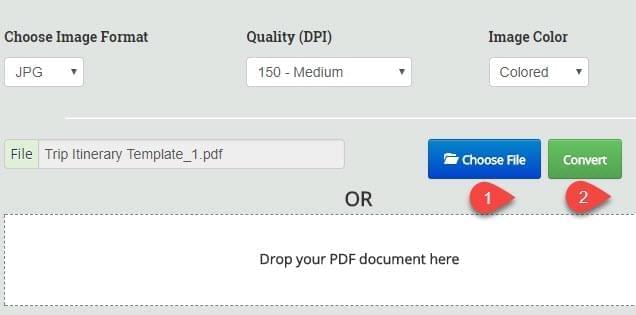
PDF Converter
PDF Converter har ett fräscht gränssnitt och programmet behöver inte mycket av en introduktion. Öppna tjänsten så kommer du se “Välj PDF-fil”. Skulle du behöva konvertera PDF till Word, Excel, PowerPoint, eller konvertera andra filer till PDF så har du möjlighet till det. Du kan välja att köpa en månad, sex månader, tolv månader till ett medlemskap som räcker livet ut.
Följ denna enkla guide för att få jobbet gjort:
- Klicka på “Välj PDF-file” för att ladda upp dokumentet. Processen startas omedelbart.
- Klicka på knappen “Ladda ner” för att spara din bild.
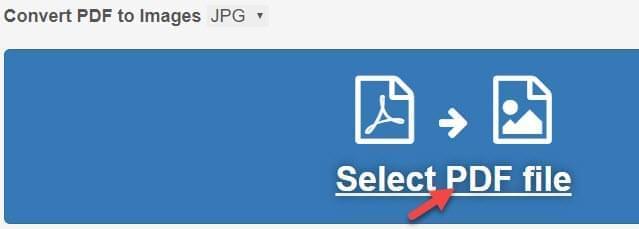
convertonlinefree.com
Denna tjänstens gränssnitt ser gammal ut, fast programmet kan hjälpa dig konvertera PDF till JPG online. Programmet stödjer konvertring av PDF-filer till tre olika upplösningar: 100 DPI, 300 DPI och 600 DPI. Dessutom erbjuder verktyget andra konverteringar – word till PDF, bild till PDF, och andra dokument till PDF, etc.
Processen som krävs för att konvertera en PDF-fil till JPG är enkel:
- Klicka på “Välj fil” och välj din fil.
- Välj JPG i rullgardinsmenyn i fältet för JPG kvalité.
- Klicka på knappen “Konvertera” för att ladda ner filen i ett ZIP-format.
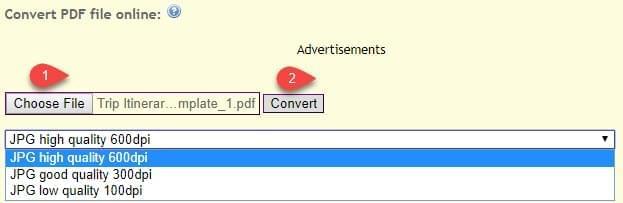
iLovePDF
Detta verktyg stödjer konvertering av PDF från din hårddis med även Google Drive. Varje sida av PDF-filen som du laddar upp konverteras till en bild. Programmet hjälper dig även extrahera bilder från PDF filer.
Tips för att konvertera PDF till bild:
- Klicka på den röda “Välj PDF-fil” för att importera filen. Välj “Sidor till JPG”.
- Sen klickar du på “KONVERTERA TILL JPG” -knappen som visas längst ner i din webbläsare.
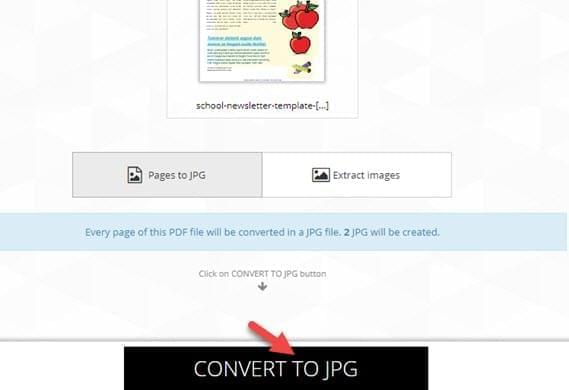
Konvertera PDF till JPG snabbt och enkelt
Vi rekommenderar att du använder en gratis PDF till JPG-konverterar ovan för att konvertera PDF till JPG. Men om du har hundratals dokument som måste konverteras så kan de vara till besvikelse. Även om hemsidorna påstår att de kan konvertera flera PDF-filer till JPG helt gratis så kan de inte hantera så många uppgifter eller genomföra konverteringen särskilt snabbt. Dessutom är det inte så smart att ladda upp personliga PDF-filer till en tredje parts tjänst på nätet. Därför är det säkrare att använda en nedladdade PDF-redigerare såsom ApowerPDF till att konvertera dina PDF-filer. Testa programmet själv för att se om du gillar det.
ApowerPDF är ett mångsidigt verktyg för PDF filer som kan användas för att skapa, redigera, konvertera, skydda, skriva under och kommentera på PDF filer. Dessutom är verktyget enkelt att använda.
Ladda ner och installera programmet på din dator. Ladda upp PDF-filer genom att klicka på “Arkiv” > “Öppna” i det övre högra hörnet av programmet och klicka sedan på “Konvertera” > “Till JPEG”. Sen är du färdig.
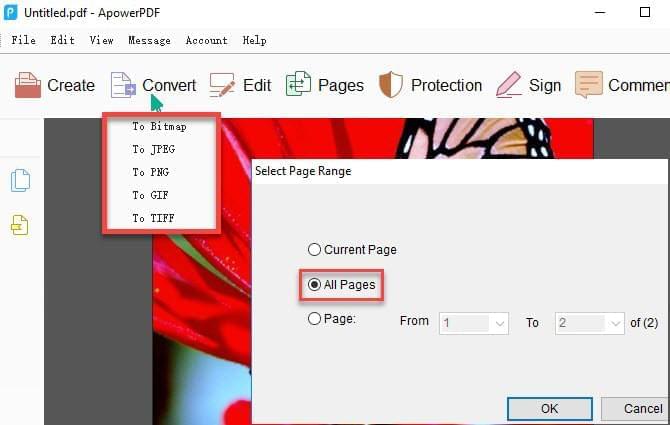
Tips: Innan du börjar använda programmet till att konvertera PDF till JPG så kan du välja att beskära, rotera, dela eller extrahera bilder med hjälp av verktyget. Dessutom kan du redigera text och bilder i PDF-filen, lägga till en vattenstämpel, ändra bakgrund eller skriva kommentarer i den.
Sammanfattning
Om du har hittat andra lösningar för att konvertera PDF till JPG så får du gärna dela med dig av dem till oss genom att lämna en kommentar. Vi kommer så klart överväga att nämna dem i artikeln. Tack.